Chrome | google浏览器隐藏技巧
google浏览器隐藏技巧
鼠标悬浮预览标签页
一、浏览器地址栏输入
复制chrome://flags/#tab-hover-cards
都设置为 ENABLE
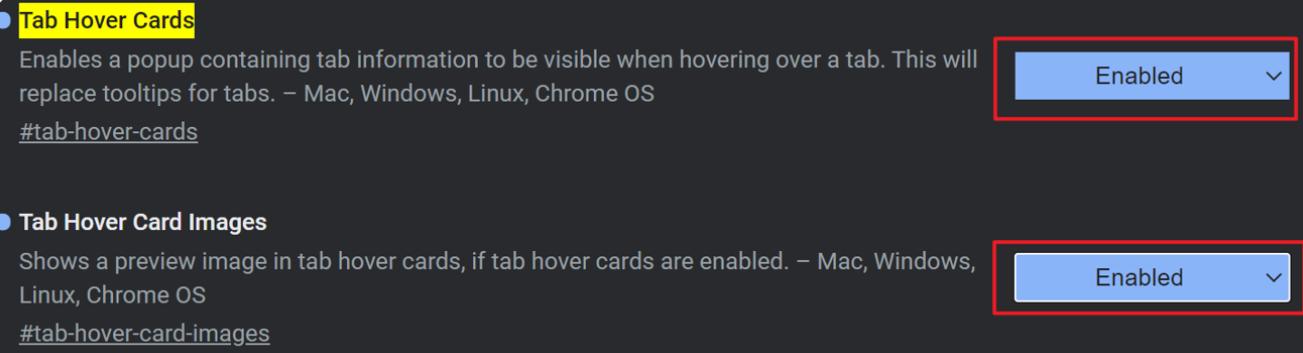
二, 重启Chrome

三, 测试
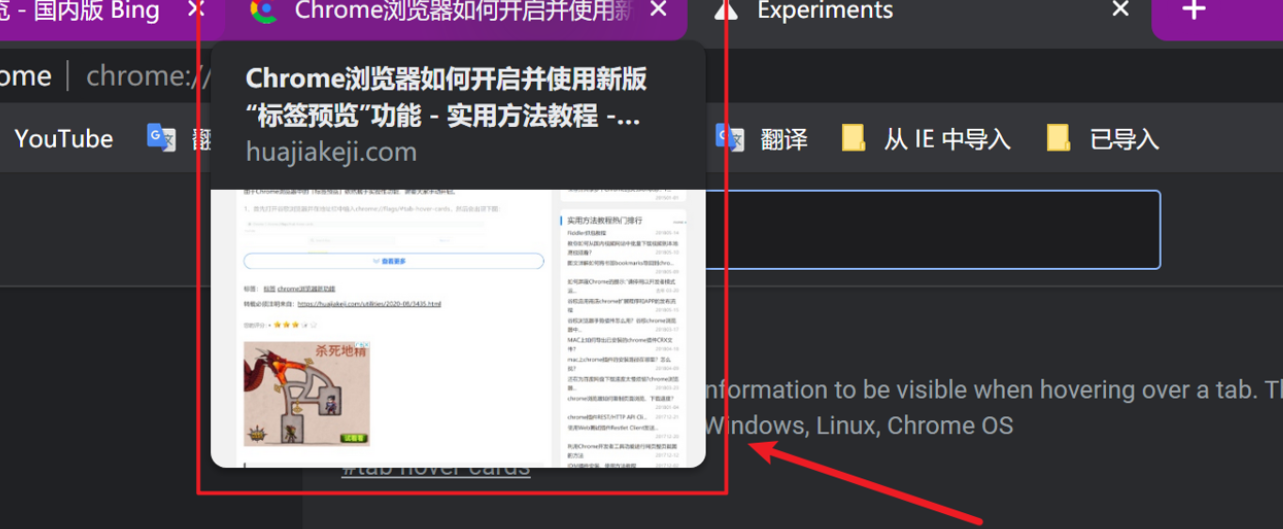
RF: https://huajiakeji.com/utilities/2020-08/3435.html
浏览器自带多线程下载
众所周知,google chorme自带下载器速度很慢,但是可以设置多线程,提升下载速度
一、浏览器地址栏输入
chrome://flags/#enable-parallel-downloading
都设置为 ENABLE

⚠️ Edge 新版浏览器,地址栏输入并回车:edge://flags/#enable-parallel-downloading
开启 parallel downloading ,将默认的 Default 改为 Enabled 即可!
RF: 新版的chrome或edge浏览器可以开启自带的多线程功能
导入导出密码
一,地址栏输入
chrome://flags/#password-import-export
设置为 ENABLE
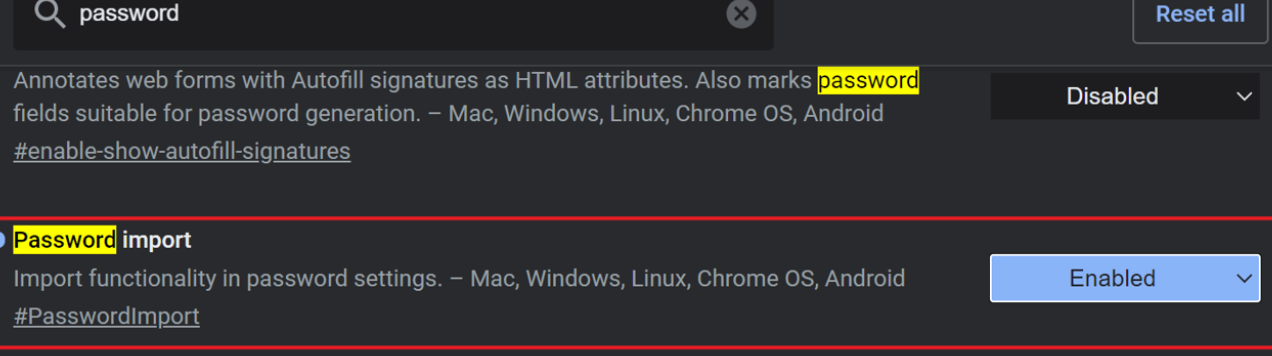
二、重启Chrome浏览器
进入
chrome://settings/passwords

就可以导入导出密码了
RF: https://www.cnblogs.com/duanwandao/p/10256781.html
导入导出扩展
导出
一、找到扩展插件程序的安装路径
默认为
C:\Users\Administrator\AppData\Local\Google\Chrome\User Data\Default\Extensions
将 Administrator改为自己的用户名即可
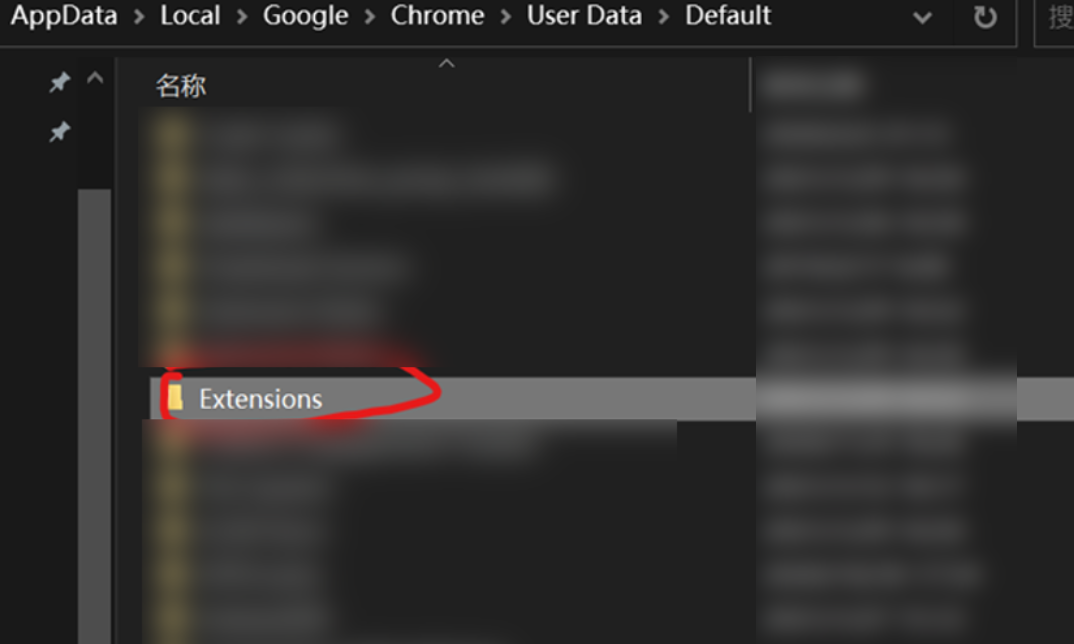
查看扩展插件
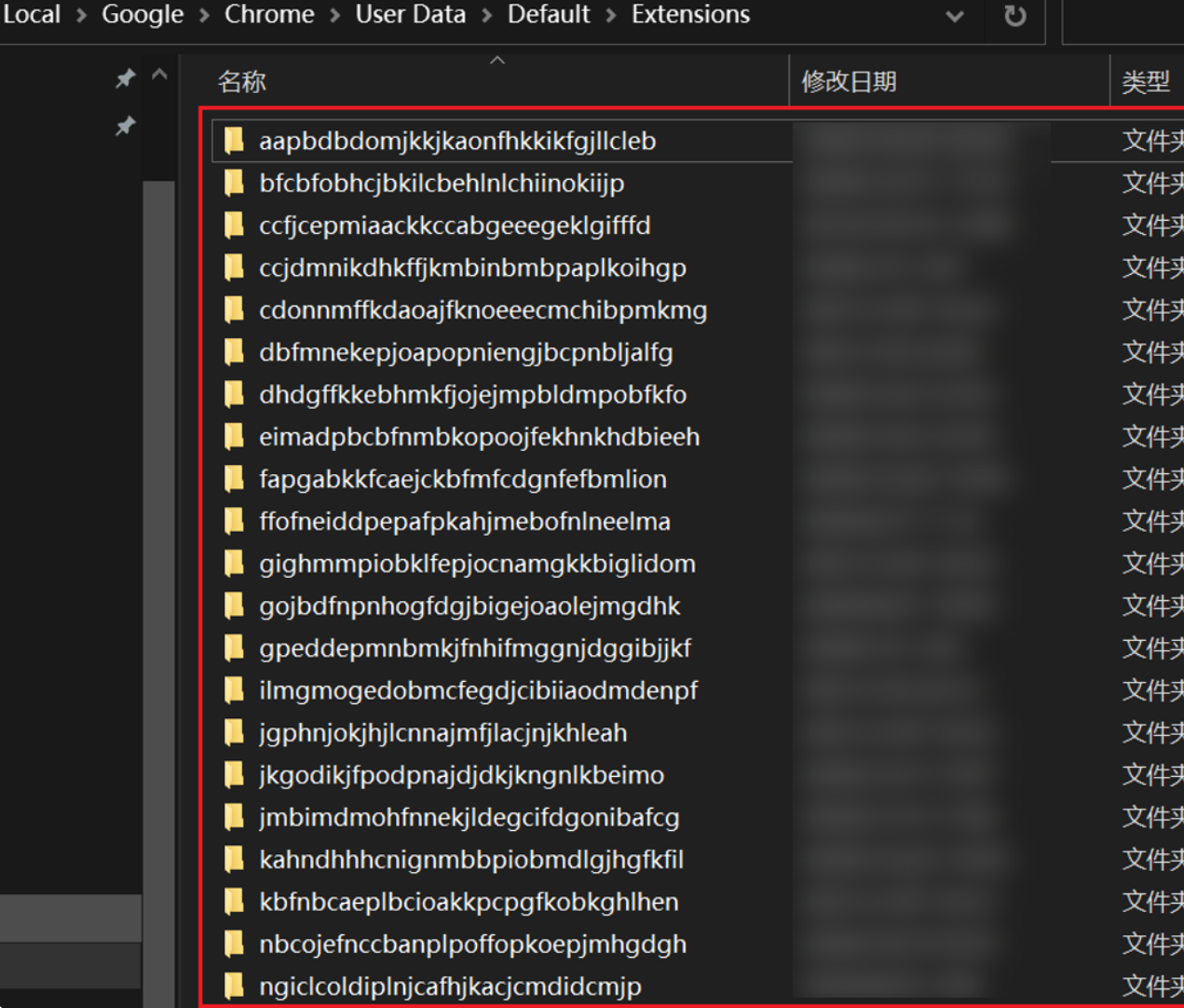
⚠️ 注意 插件名和插件对应的ID号
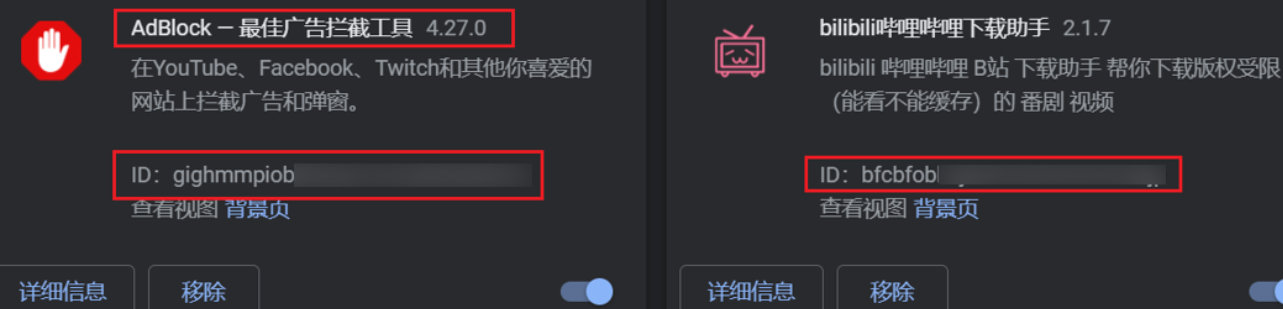
【案例】
每次只能打包一个扩展,打包完后是一个扩展文件类型
1、找到对应的需要导出的插件文件夹
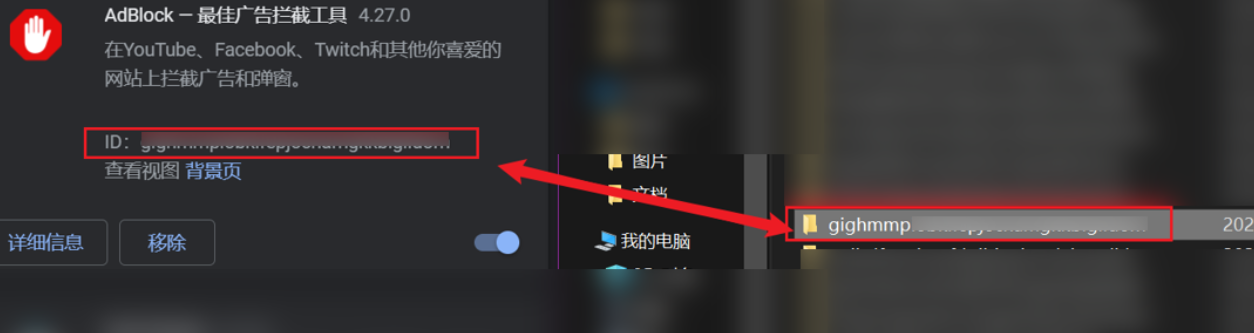
2、点击打包 ”扩展程序选项” ,弹出对话框

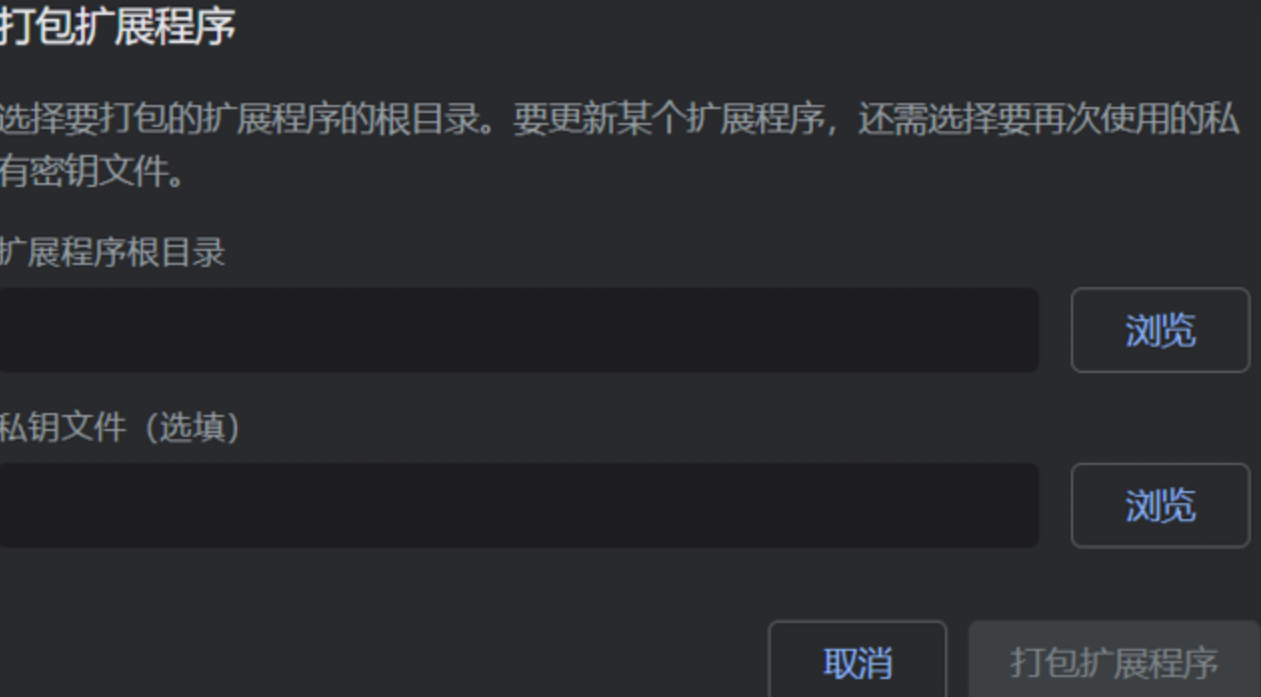
3、选择对应ID文件夹下的带有版本号的文件夹
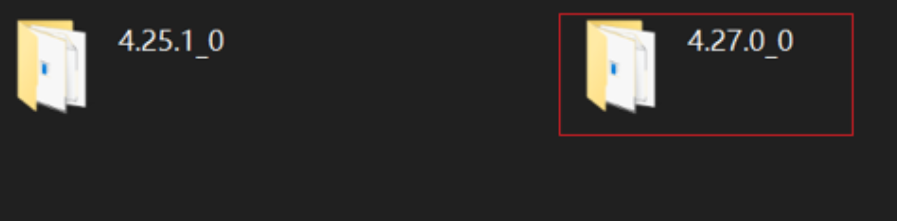
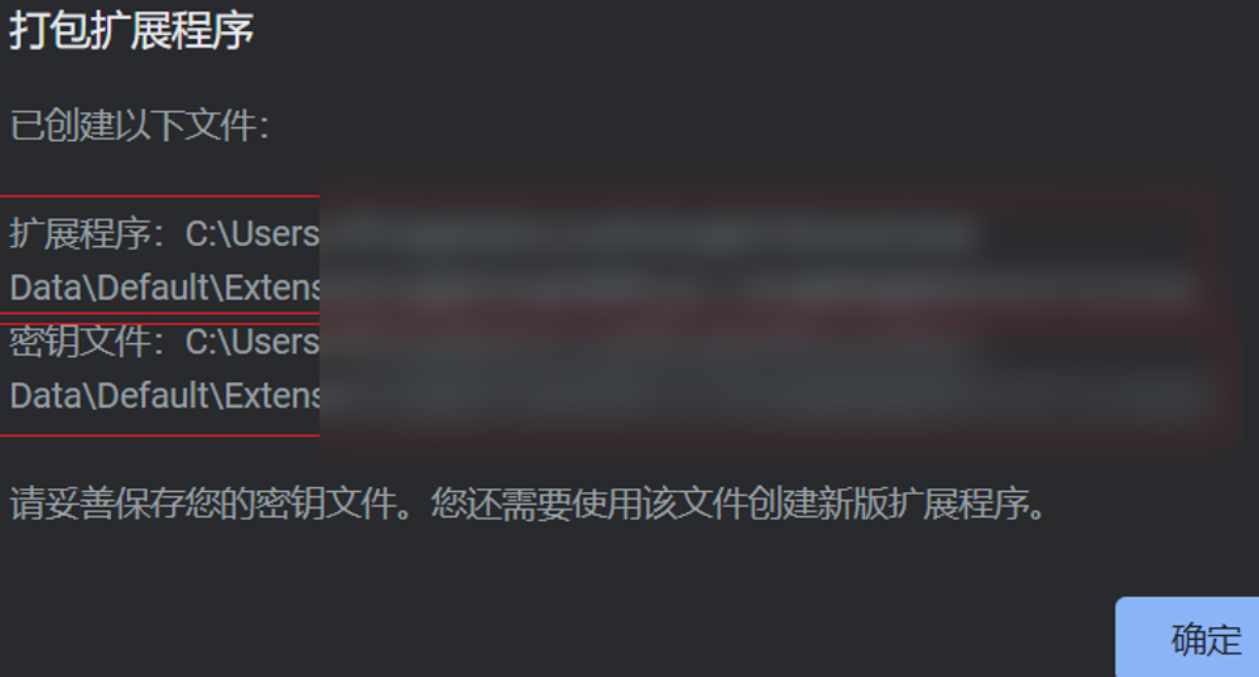
4、导出的打包的文件会储存在扩展文件同级目录下
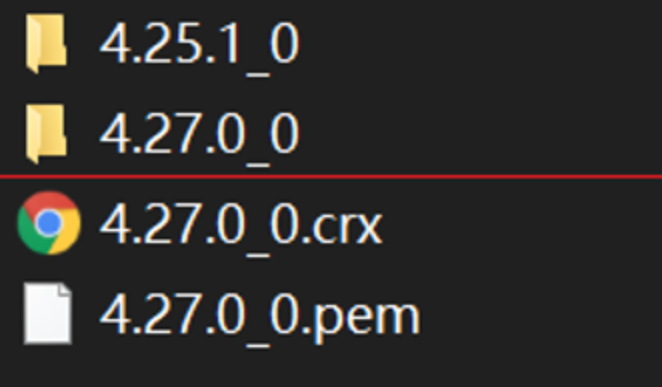
主要是.crx文件
导入
1、将 .crx 文件修改为 .zip文件
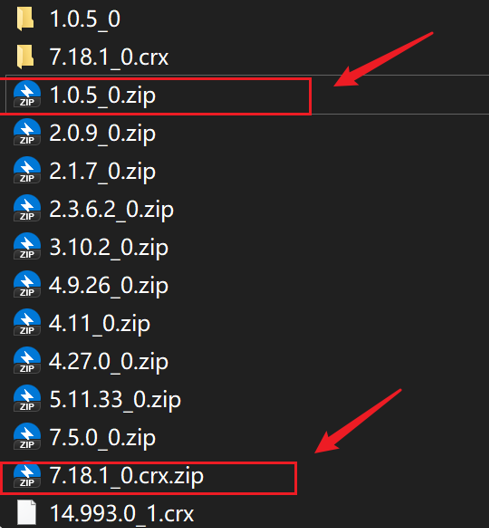
2、解压后,通过管理界面的 “加载已解压的扩展程序”导入扩展
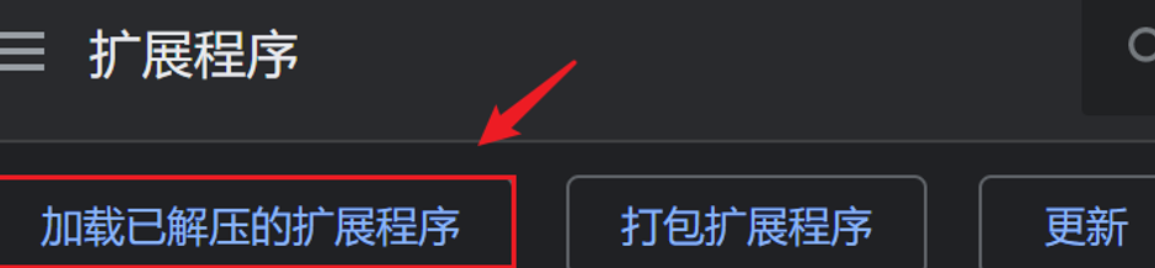
选择 对应的解压缩后的文件即可
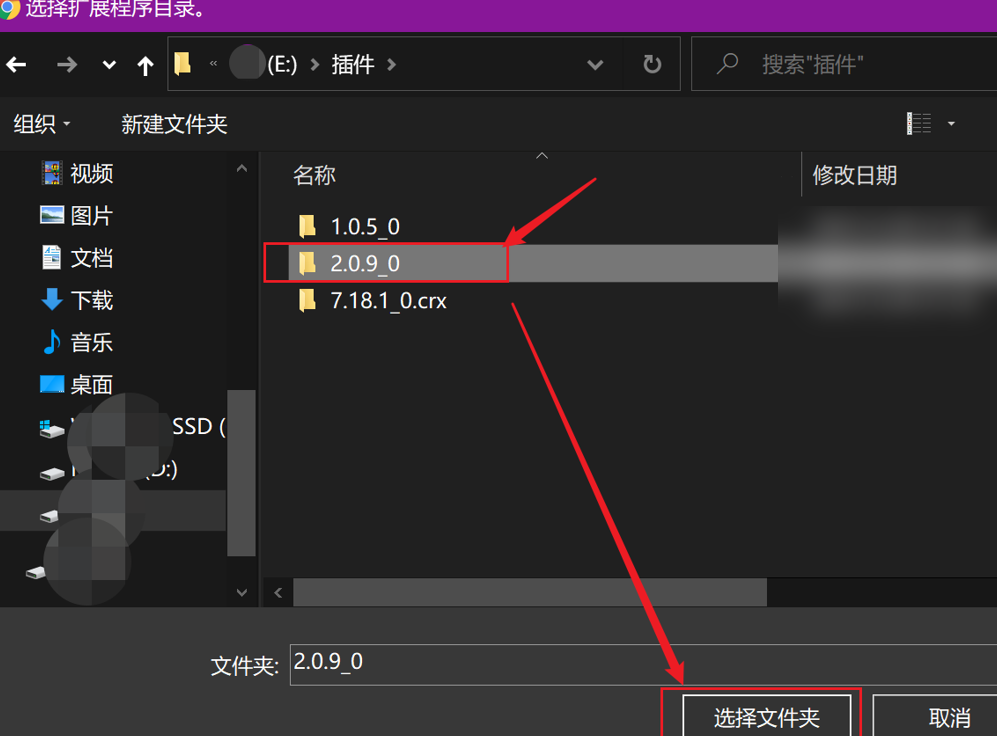
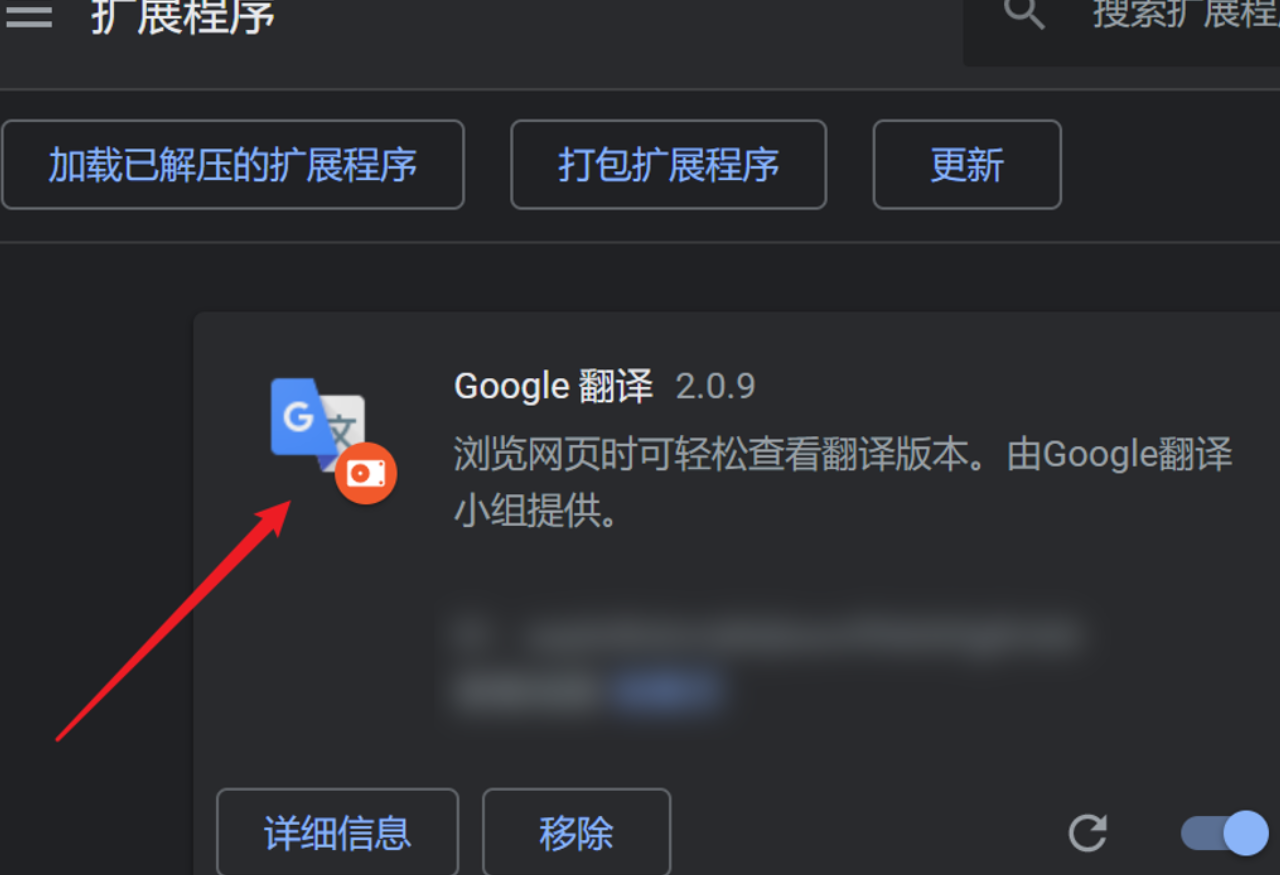
RF: https://blog.csdn.net/keizhige/article/details/104834895
来源: 博客园
作者: 茶哩哩
文章: 转载请注明原文链接:https://www.cnblogs.com/martin-1/p/14825619.html



【推荐】国内首个AI IDE,深度理解中文开发场景,立即下载体验Trae
【推荐】编程新体验,更懂你的AI,立即体验豆包MarsCode编程助手
【推荐】抖音旗下AI助手豆包,你的智能百科全书,全免费不限次数
【推荐】轻量又高性能的 SSH 工具 IShell:AI 加持,快人一步
· go语言实现终端里的倒计时
· 如何编写易于单元测试的代码
· 10年+ .NET Coder 心语,封装的思维:从隐藏、稳定开始理解其本质意义
· .NET Core 中如何实现缓存的预热?
· 从 HTTP 原因短语缺失研究 HTTP/2 和 HTTP/3 的设计差异
· 分享一个免费、快速、无限量使用的满血 DeepSeek R1 模型,支持深度思考和联网搜索!
· 使用C#创建一个MCP客户端
· 基于 Docker 搭建 FRP 内网穿透开源项目(很简单哒)
· ollama系列1:轻松3步本地部署deepseek,普通电脑可用
· 按钮权限的设计及实现